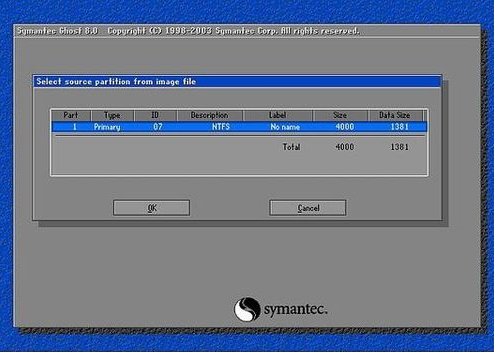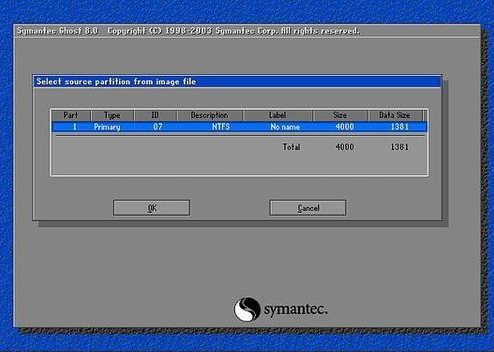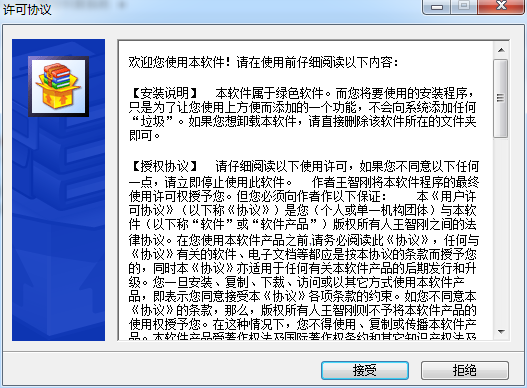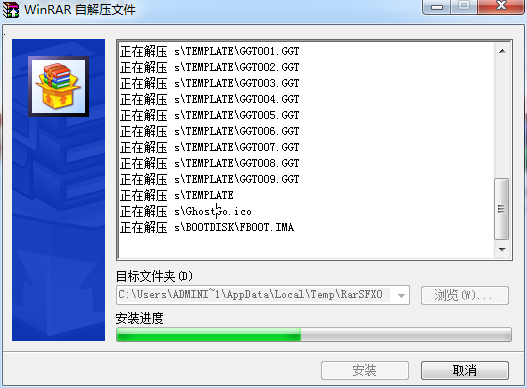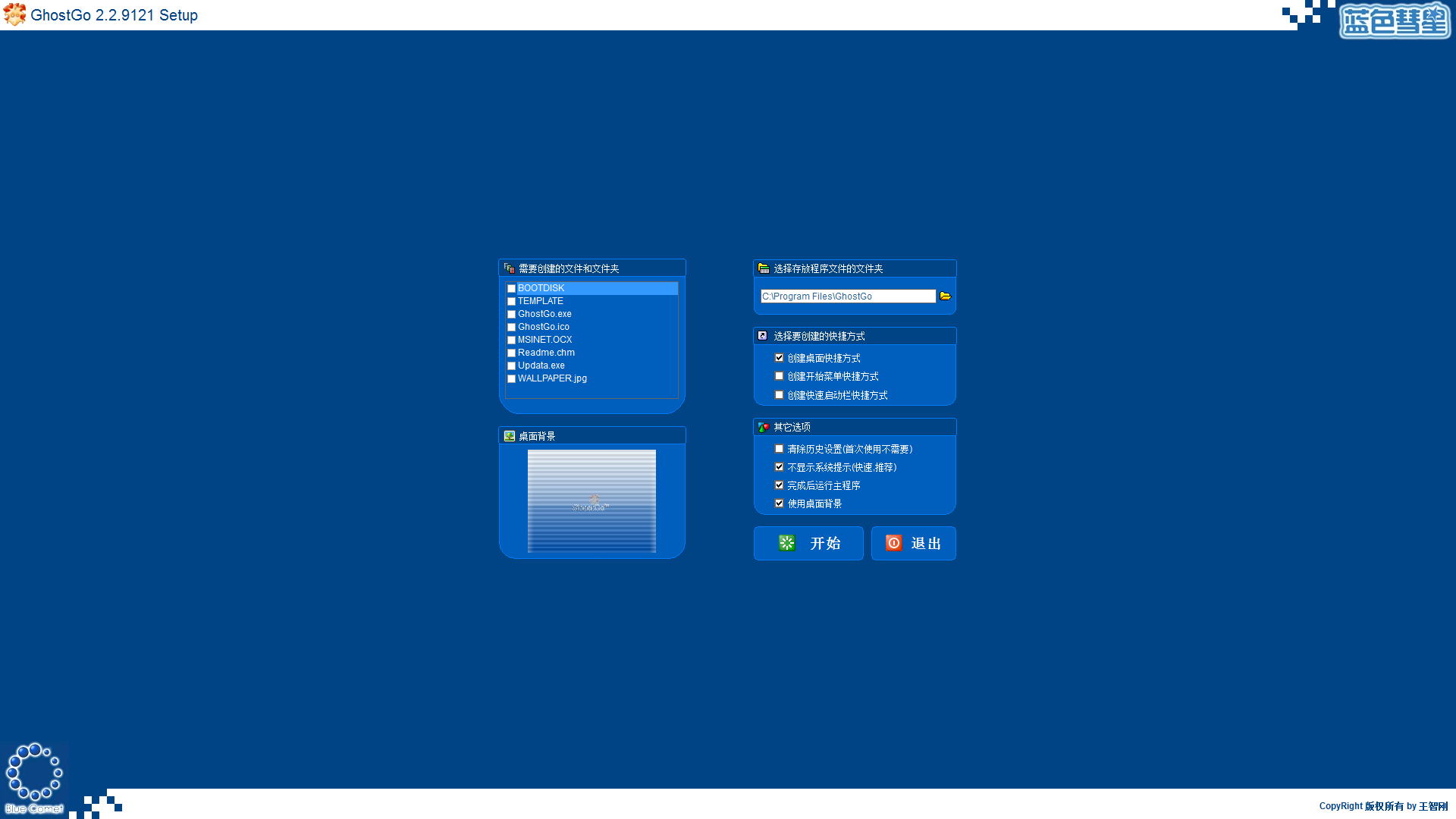GhostGo备份恢复系统最新版是一款系统备份还原工具。GhostGo备份恢复系统官方版详细设置每一个要执行的任务:备份系统、恢复系统、复制硬盘、复制分区等。GhostGo备份恢复系统任务设置也极其简单,你要做的只是轻点几下鼠标,详尽的中文提示,使得设置任务轻松方便。
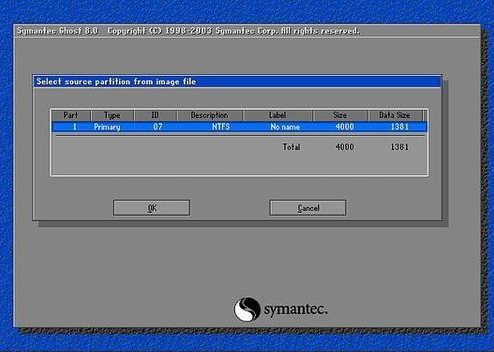
GhostGo备份恢复系统软件介绍
Ghost的出现的确为我们带来了很大的方便,除了备份和恢复系统以外,还有很多方便实用的用途。但是面对满屏幕的英文来操作它的话,的确让人有点不放心,稍有不慎便会造成无法挽救的损失!如果你觉得自己设置任务还是太麻烦的话,还可以使用”任务模板”功能快速创建预先设置好的任务,任务模板还可以无限扩展。
GhostGo备份恢复系统使用方法
这里向大家介绍一下手动将存放在E盘根目录的原C盘的影像文件cxp.GHO恢复到C盘的过程∶要恢复备份的分区,进入Dos下,运行ghost.exe启动进入主程序画面
依次选择Local(本地)→Partition(分区)→From Image(恢复镜像) (这步一定不要选错)
按回车键确认后
选择镜像文件所在的分区,我将影像文件cxp.GHO存放在E盘(第一个磁盘的第四个分区)根目录,所以这里选“D:1:4囗FAT
drive”,按回车键确认后
确认选择分区后,第二个框(最大的)内即显示了该分区的目录,用方向键选择镜像文件cxp.GHO后,输入镜像文件名一栏内的文件名即自动完成输入,按回车键确认后
显示出选中的镜像文件备份时的备份信息(从第1个分区备份,该分区为NTFS格式,大小4000M,已用空间1381M)!确认无误后,按回车键
选择将镜像文件恢复到那个硬盘。我这里只有一个硬盘,不用选,直接按回车键
选择要恢复到的分区,这一步要特别小心。我要将镜像文件恢复到C盘(即第一个分区),所以这里选第一项(第一个分区),按回车键
提示即将恢复,会复盖选中分区破坏现有数据!选中“Yes”后,按回车键开始恢复
GhostGo备份恢复系统安装步骤
1.在华军软件园下载GhostGo备份恢复系统的安装包,双击exe程序,进入安装界面,单击接受
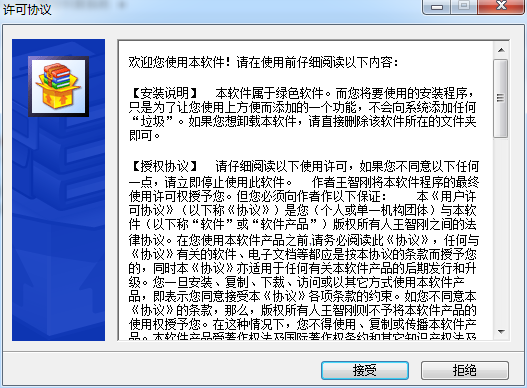
2.软件正在安装,请耐心等待
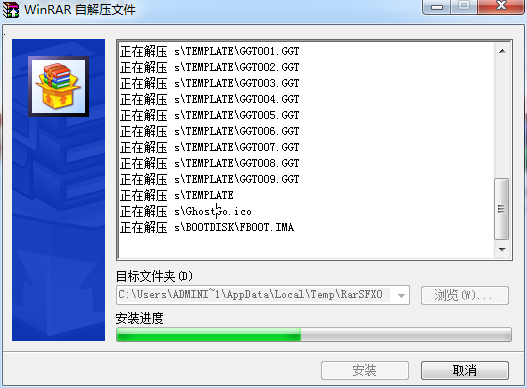
3.安装完成
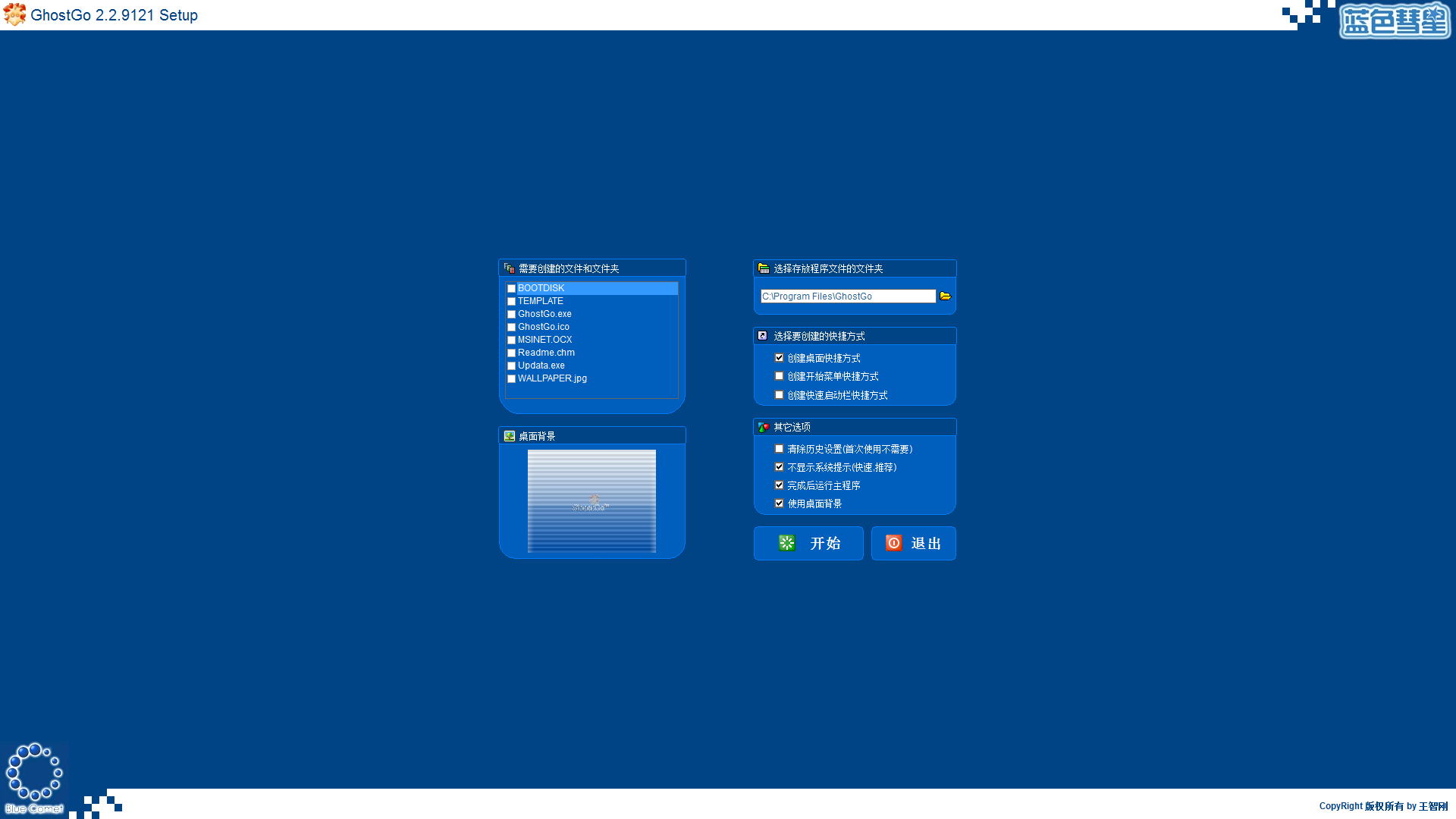
GhostGo备份恢复系统更新日志
1.对部分功能进行了优化
2.解了好多不能忍的bug
华军小编推荐:
GhostGo备份恢复系统软件是性能超好的软件,大家有目共睹,华军软件园还有Ghost、Ghost精灵、.NET等绝对值得大家下载使用的相关软件,快来选择您最喜欢的吧!